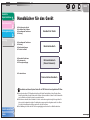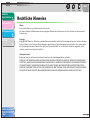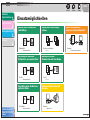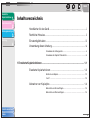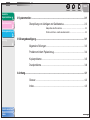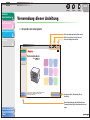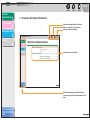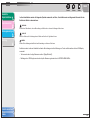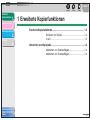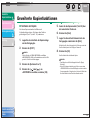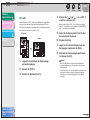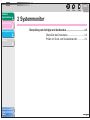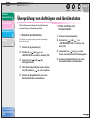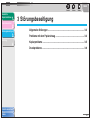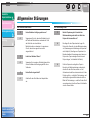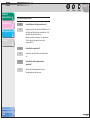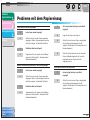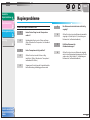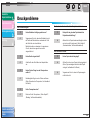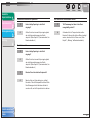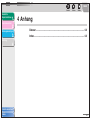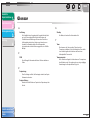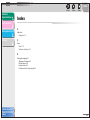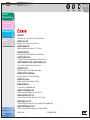1
2
3
4
GER
Inhaltsverzeichnis
Index
Verwendung dieser Anleitung
Bitte lesen Sie diese Anleitung vor Inbetriebnahme des Geräts.
Bewahren Sie diese Anleitung danach zum späteren
Nachschlagen griffbereit auf.
Erweiterte
Kopierfunktionen
Systemmonitor
Störungsbeseitigung
Anhang
Referenzhandbuch
Serie
OBEN
Zurück Vorher Weiter

1
2
3
4
i
Inhaltsverzeichnis
Index
OBEN
Zurück Vorher Weiter
Erweiterte
Kopierfunktionen
Systemmonitor
Störungsbeseitigung
Anhang
Handbücher für das Gerät
● Einrichtung des Geräts
● Installieren der Software
● Grundlegende Funktionen
● Wartung
Handbuch für Starter
● Grundlegende Funktionen
● Wartung
● Geräteeinstellungen
● Technische Daten
Benutzerhandbuch
● Erweiterte Funktionen
● Systemmonitor
● Störungsbeseitigung
Referenzhandbuch
(Dieses Dokument)
● Scanfunktionen
Scannertreiber-Handbuch
Handbücher mit diesem Symbol finden Sie als PDF-Datei auf der mitgelieferten CD-Rom.
● Zum Ansehen dieses PDF-Handbuchs benötigen Sie Adobe Reader/Adobe Acrobat Reader. Wenn
Adobe Reader/Adobe Acrobat Reader nicht auf Ihrem System installiert ist, laden Sie die Software bitte
von der Website von Adobe Systems Incorporated herunter.
● Wir haben uns bemüht, dieses Handbuch so fehler- und auslassungsfrei wie möglich zu gestalten. Es
können jedoch aufgrund der stetigen Produktverbesserung manche der Angaben veraltet sein. Wenn
Sie nähere Informationen benötigen, wenden Sie sich bitte an Canon.
● Die Abbildung des Geräts auf dem Titel kann geringfügig vom Aussehen Ihres Modells abweichen.
CD-ROM
CD-ROM
CD-ROM
CD-ROM

1
2
3
4
ii
Inhaltsverzeichnis
Index
OBEN
Zurück Vorher Weiter
Erweiterte
Kopierfunktionen
Systemmonitor
Störungsbeseitigung
Anhang
Rechtliche Hinweise
Marken
Canon und das Canon Logo sind Warenzeichen von Canon Inc.
Alle anderen Produkte und Markennamen können eingetragene Warenzeichen, Warenzeichen oder Servicehinweise des entsprechenden
Herstellers sein.
Copyright
Copyright © 2007 Canon Inc. Alle Rechte vorbehalten. Ohne die ausdrückliche schriftliche Genehmigung von Canon Inc. darf diese Anleitung
weder als Ganzes noch in Teilen reproduziert, übertragen, umgeschrieben, in Datenerfassungssystemen gespeichert oder in andere Landes-
bzw. Computersprachen übersetzt werden. Dies gilt für jede Form und jedes Mittel, sei es elektronisch, mechanisch, magnetisch, optisch,
chemisch, manuell oder auf andere Art und Weise.
Haftungsausschluss
Änderungen der in diesem Dokument enthaltenen Informationen ohne Vorankündigung bleiben vorbehalten.
CANON INC. GIBT BEZÜGLICH DIESES MATERIALS KEINE GEWÄHRLEISTUNGEN JEGLICHER ART, WEDER VERTRAGLICH NOCH
GESETZLICH, AUSSER DEN HIER ANGEGEBENEN, EINSCHLIESSLICH, JEDOCH NICHT BESCHRÄNKT AUF, GEWÄHRLEISTUNGEN
FÜR MARKTFÄHIGKEIT, HANDELSÜBLICHE QUALITÄT, EIGNUNG FÜR EINEN BESTIMMTEN ZWECK UND PATENTVERLETZUNG.
CANON INC. ÜBERNIMMT KEINE HAFTUNG FÜR IRGENDWELCHE UNMITTELBAREN, ZUFÄLLIGEN ODER MITTELBAREN SCHÄDEN
JEGLICHER ART ODER VERLUSTE ODER AUFWENDUNGEN, DIE AUS DEM GEBRAUCH DIESES MATERIALS ENTSTEHEN.

1
2
3
4
Inhaltsverzeichnis
Index
iii
OBEN
Zurück Vorher Weiter
Erweiterte
Kopierfunktionen
Systemmonitor
Störungsbeseitigung
Anhang
Einsatzmöglichkeiten
Auswahl eines Scanmodus
nach Bildtyp
Bildqualität
o Benutzerhandbuch
Einstellung der Bilddichte/
Helligkeit der gescannten Bilder
Dichte
o Benutzerhandbuch
Vergrößern bzw. Verkleinern
kopierter Bilder
Zoomfaktor
o Benutzerhandbuch
ABC
ABC
ABC
ABC
A
A
Kopien nach Seitenfolge
ordnen
Sortieren von Kopien
o S. 1-2
Montage von zwei
Dokumenten auf eine Kopie
2 auf 1
o S. 1-3
Dokumente über einen PC
drucken
Drucken
o Online-Hilfe
DDDD
DDDD
DDDD
DDDD
4
CCCC
CCCC
CCCC
CCCC
3
BBBB
BBBB
BBBB
BBBB
2
AAAA
AAAA
AAAA
AAAA
1
AAAA
AAAA
AAAA
AAAA
1
AAAA
AAAA
AAAA
AAAA
1
AAAA
AAAA
AAAA
AAAA
1
AAAA
AAAA
AAAA
AAAA
1
ABC
ABC
ABC
ABC
1
DEF
DEF
DEF
DEF
2
DEF
DEF
DEF
DEF
2
ABC
ABC
ABC
ABC
1
ABC
ABC
ABC
ABC
1
D
EF
D
EF
Scannen von Dokumenten
entsprechend Typ und Bildqualität
Scannen
o Scannertreiber-Handbuch
ABC
ABC
ABC
ABC

1
2
3
4
iv
Inhaltsverzeichnis
Index
OBEN
Zurück Vorher Weiter
Erweiterte
Kopierfunktionen
Systemmonitor
Störungsbeseitigung
Anhang
Inhaltsverzeichnis
Handbücher für das Gerät ..............................................................................i
Rechtliche Hinweise ..................................................................................... ii
Einsatzmöglichkeiten................................................................................... iii
Verwendung dieser Anleitung.......................................................................vi
Verwenden der Anfangsseite .................................................................vi
Verwenden der Kapitel-Themenliste ..................................................... vii
1 Erweiterte Kopierfunktionen......................................................................................... 1-1
Erweiterte Kopierfunktionen ...................................................................... 1-2
Sortieren von Kopien........................................................................... 1-2
2 auf 1 ................................................................................................. 1-3
Abbrechen von Kopierjobs ........................................................................ 1-4
Abbrechen von Scanaufträgen............................................................ 1-4
Abbrechen von Druckaufträgen .......................................................... 1-4

1
2
3
4
v
Inhaltsverzeichnis
Index
OBEN
Zurück Vorher Weiter
Erweiterte
Kopierfunktionen
Systemmonitor
Störungsbeseitigung
Anhang
2 Systemmonitor............................................................................................................... 2-1
Überprüfung von Aufträgen und Gerätestatus........................................... 2-2
Überprüfen des Druckstatus ............................................................... 2-2
Prüfen von Druck- und Scanseitenanzahl........................................... 2-2
3 Störungsbeseitigung ..................................................................................................... 3-1
Allgemeine Störungen ............................................................................... 3-2
Probleme mit dem Papiereinzug ............................................................... 3-4
Kopierprobleme ......................................................................................... 3-5
Druckprobleme .......................................................................................... 3-6
4 Anhang............................................................................................................................ 4-1
Glossar ...................................................................................................... 4-2
Index.......................................................................................................... 4-3

1
2
3
4
vi
Inhaltsverzeichnis
Index
OBEN
Zurück Vorher Weiter
Erweiterte
Kopierfunktionen
Systemmonitor
Störungsbeseitigung
Anhang
Verwendung dieser Anleitung
■ Verwenden der Anfangsseite
1
2
3
4
GER
Inhaltsverzeichnis
Index
Verwendung dieser Anleitung
Bitte lesen Sie diese Anleitung vor Inbetriebnahme des Geräts.
Bewahren Sie diese Anleitung danach zum späteren
Nachschlagen griffbereit auf.
Erweiterte
Kopierfunktionen
Systemmonitor
Störungsbeseitigung
Anhang
Referenzhandbuch
Serie
OBEN
Zurück Vorher Weiter
Ruft die vorige bzw. nächste Seite auf.
Kehrt zur zuletzt geöffneten Seite zurück.
Kehrt zur Anfangsseite zurück.
Anzeige der Seite „Verwendung dieser
Anleitung“.
Direkte Verknüpfungen mit Gerätefunktionen,
Themen für jedes Kapitel, Inhaltsverzeichnis und
Index.

1
2
3
4
vii
Inhaltsverzeichnis
Index
OBEN
Zurück Vorher Weiter
Erweiterte
Kopierfunktionen
Systemmonitor
Störungsbeseitigung
Anhang
■ Verwenden der Kapitel-Themenliste
1
2
3
4
1-1
Inhaltsverzeichnis
Index
OBEN
Zurück Vorher Weiter
Erweiterte
Kopierfunktionen
Systemmonitor
Störungsbeseitigung
Anhang
1 Erweiterte Kopierfunktionen
Erweiterte Kopierfunktionen................................................................... 1-2
Sortieren von Kopien .............................................. 1-2
2 auf 1..................................................................... 1-3
Abbrechen von Kopierjobs..................................................................... 1-4
Abbrechen von Scanaufträgen ............................... 1-4
Abbrechen von Druckaufträgen................................. 1-4
Kehrt zur zuletzt geöffneten Seite zurück.
Ruft die vorige bzw. nächste Seite auf.
Kehrt zur Anfangsseite zurück.
Inhaltsverzeichnis des Kapitels.
Direkte Verknüpfungen mit Gerätefunktionen,
Themen für jedes Kapitel, Inhaltsverzeichnis und
Index.

1
2
3
4
viii
Inhaltsverzeichnis
Index
OBEN
Zurück Vorher Weiter
Erweiterte
Kopierfunktionen
Systemmonitor
Störungsbeseitigung
Anhang
In allen Handbüchern werden die folgenden Symbole verwendet, um Warn-, Vorsichtshinweise und allgemeine Hinweise für den
Betrieb des Geräts zu kennzeichnen.
WARNUNG
Kennzeichnet Warnhinweis, dessen Missachtung zu tödlichen oder schweren Verletzungen führen kann.
VORSICHT
Warnt vor Aktionen, die Verletzungen bzw. Schäden am Gerät zur Folge haben können.
HINWEIS
Erläutert Einschränkungen beim Betrieb und Vermeidung von kleineren Problemen.
Außerdem werden in diesem Handbuch bestimmte Bezeichnungen zur Identifizierung von Tasten und Information auf dem LCD-Display
verwendet:
– Tasten werden durch eckige Klammern markiert: [Stopp/Rückstell].
– Meldungen des LCD-Displays werden durch spitze Klammern gekennzeichnet: <PAPIER NACHLADEN>.

1
2
3
4
1-1
Inhaltsverzeichnis
Index
OBEN
Zurück Vorher Weiter
Erweiterte
Kopierfunktionen
Systemmonitor
Störungsbeseitigung
Anhang
1 Erweiterte Kopierfunktionen
Erweiterte Kopierfunktionen................................................................... 1-2
Sortieren von Kopien .............................................. 1-2
2 auf 1..................................................................... 1-3
Abbrechen von Kopierjobs..................................................................... 1-4
Abbrechen von Scanaufträgen ............................... 1-4
Abbrechen von Druckaufträgen................................. 1-4

1
2
3
4
1-2
Inhaltsverzeichnis
Index
OBEN
Zurück Vorher Weiter
Erweiterte
Kopierfunktionen
Systemmonitor
Störungsbeseitigung
Anhang
Erweiterte Kopierfunktionen
■ Sortieren von Kopien
Sie können Kopien automatisch in Sätzen nach
Seitenreihenfolge sortieren. Sie können diese Funktion
gleichzeitig mit „2 auf 1“ (siehe S. 1-3) kombinieren.
1. Legen Sie die erste Seite der Kopiervorlage
auf das Vorlagenglas.
2. Drücken Sie [COPY].
HINWEIS
Falls die Funktion <AUTOM. SORTIEREN> unter Option
<KOPIEREINSTELLUNG> im Zusatzfunktionsmenü auf <EIN>
gesetzt ist, Schritt 3 und 4 überspringen.
3. Drücken Sie [Sortieren/2 auf 1].
4. Drücken Sie [ ] oder [ ], um
<SORTIEREN> zu wählen, und dann [OK].
5. Geben Sie die Kopienanzahl (1 bis 99) über
die numerischen Tasten ein.
6. Drücken Sie [Start].
7. Legen Sie das nächste Dokument auf das
Vorlagenglas und drücken Sie [Start].
Wiederholen Sie diesen Vorgang, bis alle Seiten gescannt sind.
Das Gerät druckt jeweils eine Kopie pro Dokument.
8. Drücken Sie [OK].
Das Gerät druckt die verbleibenden Kopien.
HINWEIS
– Zum Abbrechen aller Einstellungen drücken Sie [Stopp/
Rückstell].
– Wenn Sie Dokumente mit mehreren Seiten scannen, kann
<SPEICHER VOLL> auf dem LCD-Display erscheinen und der
Scanvorgang wird u.U. abgebrochen. In diesem Fall kehrt das
Gerät automatisch in den Bereitschaftsmodus zurück.

1
2
3
4
1-3
Inhaltsverzeichnis
Index
OBEN
Zurück Vorher Weiter
Erweiterte
Kopierfunktionen
Systemmonitor
Störungsbeseitigung
Anhang
■ 2 auf 1
Mit der Funktion „2 auf 1“ werden zwei Dokumente automatisch
verkleinert, um auf eine Kopie mit dem Papierformat A4 oder
LTR montiert zu werden. Sie können diese Funktion gleichzeitig
mit „Sortieren von Kopien“ (siehe S. 1-2).
1. Legen Sie die erste Seite der Kopiervorlage
auf das Vorlagenglas.
2. Drücken Sie [COPY].
3. Drücken Sie [Sortieren/2 auf 1].
4. Drücken Sie [ ] oder [ ], um <2 AUF 1>
zu wählen, und dann [OK].
Wenn Sie die Funktion <2 AUF 1> mit „Sortieren von Kopien“
(siehe S. 1-2) kombinieren wollen, wählen Sie <SORTIEREN+2
AUF 1>, und drücken Sie dann [OK].
5. Geben Sie die Kopienanzahl (1 bis 99) über
die numerischen Tasten ein.
6. Drücken Sie [Start].
7. Legen Sie das nächste Dokument auf das
Vorlagenglas und drücken Sie [Start].
8. Nachdem der Scanvorgang abgeschlossen
ist, drücken Sie [OK].
HINWEIS
– Wenn Sie [OK] drücken, ohne das zweite Dokument zu
scannen, wird nur die erste Vorlage auf die linke Seite des
Blatts gedruckt.
– Im Kopiermodus 2 auf 1 wird ein Abstand von maximal 4 mm
zwischen die beiden verkleinerten Dokumente eingefügt.
– Zum Abbrechen aller Einstellungen drücken Sie [Stopp/
Rückstell].
2
1
1
2
Originale
Kopie

1
2
3
4
1-4
Inhaltsverzeichnis
Index
OBEN
Zurück Vorher Weiter
Erweiterte
Kopierfunktionen
Systemmonitor
Störungsbeseitigung
Anhang
Abbrechen von Kopierjobs
Brechen Sie einen laufenden Auftrag wie folg ab.
■ Abbrechen von Scanaufträgen
1. Drücken Sie [Stopp/Rückstell].
■ Abbrechen von Druckaufträgen
1. Drücken Sie [Stopp/Rückstell].
2. Drücken Sie [ ], um <JA> zu wählen.
Beispiel
KOPIEREN ABBRECHEN?
< JA NEIN >

1
2
3
4
2-1
Inhaltsverzeichnis
Index
OBEN
Zurück Vorher Weiter
Erweiterte
Kopierfunktionen
Systemmonitor
Störungsbeseitigung
Anhang
2 Systemmonitor
Überprüfung von Aufträgen und Gerätestatus ..................................... 2-2
Überprüfen des Druckstatus................................... 2-2
Prüfen von Druck- und Scanseitenanzahl .............. 2-2

1
2
3
4
2-2
Inhaltsverzeichnis
Index
OBEN
Zurück Vorher Weiter
Erweiterte
Kopierfunktionen
Systemmonitor
Störungsbeseitigung
Anhang
Überprüfung von Aufträgen und Gerätestatus
Mit dem Systemmonitor können Sie den Speicherstatus
sowie die Druck- und Scanseitenzahl prüfen.
■ Überprüfen des Druckstatus
Sie können von einem Computer gesendete Druckaufträge
prüfen und löschen.
1. Drücken Sie [Systemmonitor].
2. Drücken Sie [ ] bzw. [ ], um
<DRUCKSTATUS> zu wählen, und dann [OK].
3. Gehen Sie mit [ ] und [ ] die
Auftragsliste durch.
4. Wenn Sie Druckjobs löschen wollen, drücken
Sie [OK] und dann [ ], um <JA> zu wählen.
5. Drücken Sie [Stopp/Rückstell], um in den
Bereitschaftsmodus zurückzukehren.
■ Prüfen von Druck- und
Scanseitenanzahl
1. Drücken Sie [Systemmonitor].
2. Drücken Sie [ ] oder [ ], um
<SEITENSUMMEN ANZ.> zu wählen, und
dann [OK].
3. Verwenden Sie [ ] und [ ], um die
Druck- und Scanseitenzahlen durchzugehen.
4. Drücken Sie [Stopp/Rückstell], um in den
Bereitschaftsmodus zurückzukehren.

1
2
3
4
3-1
Inhaltsverzeichnis
Index
OBEN
Zurück Vorher Weiter
Erweiterte
Kopierfunktionen
Systemmonitor
Störungsbeseitigung
Anhang
3 Störungsbeseitigung
Allgemeine Störungen ............................................................................ 3-2
Probleme mit dem Papiereinzug ............................................................ 3-4
Kopierprobleme ....................................................................................... 3-5
Druckprobleme ........................................................................................ 3-6

1
2
3
4
3-2
Inhaltsverzeichnis
Index
OBEN
Zurück Vorher Weiter
Erweiterte
Kopierfunktionen
Systemmonitor
Störungsbeseitigung
Anhang
Allgemeine Störungen
Das Gerät hat keinen Strom.
F Ist das Netzkabel richtig angeschlossen?
A Vergewissern Sie sich, dass das Netzkabel korrekt
mit Gerät und Netzsteckdose verbunden ist. Falls
das Gerät mit einer beschalteten
Mehrfachsteckdose verbunden ist, vergewissern
Sie sich, dass diese angeschlossen und
eingeschaltet ist.
F Liefert das Netzkabel Strom?
A Verwenden Sie ein anderes Netzkabel bzw. prüfen
Sie das Netzkabel auf Durchgang mit Hilfe eines
Voltmeters.
F Ist das Gerät eingeschaltet?
A Schalten Sie das Gerät über den Hauptschalter
ein.
Die Fehleranzeige blinkt.
F Besteht Papiermangel in Kassette bzw.
Mehrzweckeinzug oder zieht das Gerät das
Papier nicht einwandfrei ein?
A Beseitigen Sie den Papierstau bzw. legen Sie
Papier in die Kassette oder den Mehrzweckeinzug
ein. (Anweisungen zur Behebung von Papierstaus
siehe Kapitel 8, „Beseitigen von Papierstaus“, im
Benutzerhandbuch. Anweisungen zum Laden von
Papier siehe „Papiereinzugfach einrichten und
Papier einlegen“, im Handbuch für Starter.)
A Falls kein Papierstau vorliegt bzw. Papier in
Kassette oder Mehrzweckeinzug vorhanden ist,
schalten Sie das Gerät aus, warten ca. fünf
Sekunden und schalten es dann wieder ein. Ist das
Problem gelöst, so erlischt die Fehleranzeige, und
das Display zeigt wieder Betriebsbereitschaft an.
Blinkt die Fehleranzeige, so schalten Sie das Gerät
aus und wenden sich an Ihren Canon-Fachhändler
oder die Canon-Hotline.

1
2
3
4
3-3
Inhaltsverzeichnis
Index
OBEN
Zurück Vorher Weiter
Erweiterte
Kopierfunktionen
Systemmonitor
Störungsbeseitigung
Anhang
LCD-Display zeigt nichts an.
F Ist das Netzkabel richtig angeschlossen?
A Vergewissern Sie sich, dass das Netzkabel korrekt
mit Gerät und Netzsteckdose verbunden ist. Falls
das Gerät mit einer beschalteten
Mehrfachsteckdose verbunden ist, vergewissern
Sie sich, dass diese angeschlossen und
eingeschaltet ist.
F Ist das Gerät eingeschaltet?
A Schalten Sie das Gerät über den Hauptschalter
ein.
F Ist das Gerät auf Energiesparmodus
geschaltet?
A Drücken Sie [Stromsparmodus], um den
Energiesparmodus zu verlassen.

1
2
3
4
3-4
Inhaltsverzeichnis
Index
OBEN
Zurück Vorher Weiter
Erweiterte
Kopierfunktionen
Systemmonitor
Störungsbeseitigung
Anhang
Probleme mit dem Papiereinzug
Papier wird nicht korrekt eingezogen.
F Ist das Papier korrekt eingelegt?
A Stellen Sie sicher, dass das Papier einwandfrei
eingelegt ist. (Siehe „Papiereinzugfach einrichten
und Papier einlegen“, im Handbuch für Starter.)
F Enthält das Gerät zuviel Papier?
A Vergewissern Sie sich, dass die korrekte Menge
geladen ist. (Siehe Kapitel 3, „Druckmaterialien“,
im Benutzerhandbuch.)
Mehrere Blätter werden gleichzeitig in das Gerät eingezogen.
F Ist das Papier korrekt eingelegt?
A Stellen Sie sicher, dass das Papier einwandfrei
eingelegt ist. (Siehe „Papiereinzugfach einrichten
und Papier einlegen“, im Handbuch für Starter.)
F Enthält das Gerät zuviel Papier?
A Vergewissern Sie sich, dass die korrekte Menge
geladen ist. (Siehe Kapitel 3, „Druckmaterialien“,
im Benutzerhandbuch.)
F Sind verschiedene Papiertypen in das Gerät
eingelegt?
A Legen Sie nur Papier eines Typs ein.
A Stellen Sie sicher, dass nur Papier eingelegt wird,
das den Papieranforderungen des Geräts
entspricht. (Siehe Kapitel 3, „Druckmaterialien“, im
Benutzerhandbuch.)
A Füllen Sie die Papierkassette erst auf, wenn das
Papier vollständig aufgebraucht ist. Legen Sie
möglichst kein neues Papier auf bereits
eingelegtes Papier.
Wiederholtes Auftreten von Papierstaus.
F Ist der richtige Papiertyp in das Gerät
eingelegt?
A Stellen Sie sicher, dass nur Papier eingelegt wird,
das den Papieranforderungen des Geräts
entspricht. (Siehe Kapitel 3, „Druckmaterialien“, im
Benutzerhandbuch.)

1
2
3
4
3-5
Inhaltsverzeichnis
Index
OBEN
Zurück Vorher Weiter
Erweiterte
Kopierfunktionen
Systemmonitor
Störungsbeseitigung
Anhang
Kopierprobleme
Erstellen von Kopien funktioniert nicht.
F Haben Sie das Siegel von der Tonerpatrone
entfernt?
A Unbedingt das Siegel von der Patrone entfernen.
(Siehe „Einsetzen der Tonerpatrone“, im Handbuch
für Starter.)
F Ist die Tonerpatrone richtig installiert?
A Stellen Sie sicher, dass die Patrone richtig
installiert ist. (Siehe „Einsetzen der Tonerpatrone“,
im Handbuch für Starter.)
A Vergewissern Sie sich, dass die Scaneinheit und die
hintere Abdeckung vollständig geschlossen sind.
F Das Dokument wurde nicht oder nicht richtig
angelegt?
A Stellen Sie sicher, dass das Dokument einwandfrei
eingelegt ist. (Siehe Kapitel 2, „Verarbeitung von
Dokumenten“, im Benutzerhandbuch.)
F Erfüllt das Dokument die
Geräteanforderungen?
A Stellen Sie sicher, dass nur Dokumente eingelegt
sind, die den Dokumentanforderungen des Geräts
entsprechen. (Siehe Kapitel 2, „Verarbeitung von
Dokumenten“, im Benutzerhandbuch.)
Seite wird geladen ...
Seite wird geladen ...
Seite wird geladen ...
Seite wird geladen ...
Seite wird geladen ...
Seite wird geladen ...
-
 1
1
-
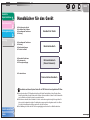 2
2
-
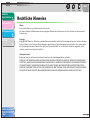 3
3
-
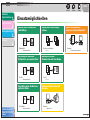 4
4
-
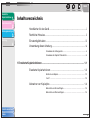 5
5
-
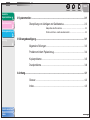 6
6
-
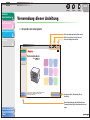 7
7
-
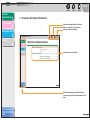 8
8
-
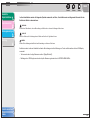 9
9
-
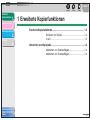 10
10
-
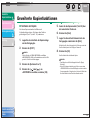 11
11
-
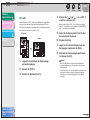 12
12
-
 13
13
-
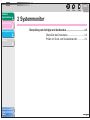 14
14
-
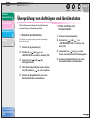 15
15
-
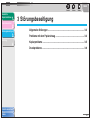 16
16
-
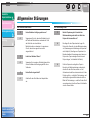 17
17
-
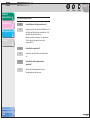 18
18
-
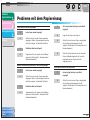 19
19
-
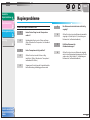 20
20
-
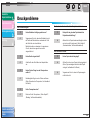 21
21
-
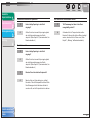 22
22
-
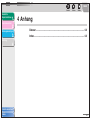 23
23
-
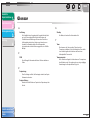 24
24
-
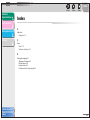 25
25
-
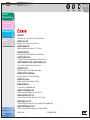 26
26